iPod touchユーザガイド
- ようこそ
- お使いのiPod touchについて
- iOS 15の新機能
-
- 計算機
-
- 写真を表示する
- ビデオやスライドショーを再生する
- 写真やビデオを削除する/非表示にする
- 写真やビデオを編集する
- ビデオの長さをトリミングする/スローモーションを調整する
- Live Photosを編集する
- 写真アルバムを作成する
- アルバムを編集する/整理する
- アルバムの写真をフィルタリングする/並べ替える
- 「写真」で検索する
- 写真やビデオを共有する
- 共有されている写真やビデオを表示する
- メモリーを視聴する
- メモリーをパーソナライズする
- 「写真」で人を検出する
- 特定の人または場所の表示を減らす
- 写真を撮影地ごとにブラウズする
- iCloud写真を使用する
- iCloud共有アルバムで写真を共有する
- 写真やビデオを読み込む
- 写真をプリントする
- ショートカット
- 株価
- ヒント
- 著作権
iPod touchの「メッセージ」でiMessage対応Appを使用する
「メッセージ」App ![]() では、会話をステッカーで飾りつけたり、ゲームをプレイしたり、曲を共有したりといったことをすべて、「メッセージ」内でiMessage対応Appを使って実行できます。App Storeから追加のiMessage対応Appをダウンロードして、メッセージのオプションを増やすことができます。
では、会話をステッカーで飾りつけたり、ゲームをプレイしたり、曲を共有したりといったことをすべて、「メッセージ」内でiMessage対応Appを使って実行できます。App Storeから追加のiMessage対応Appをダウンロードして、メッセージのオプションを増やすことができます。
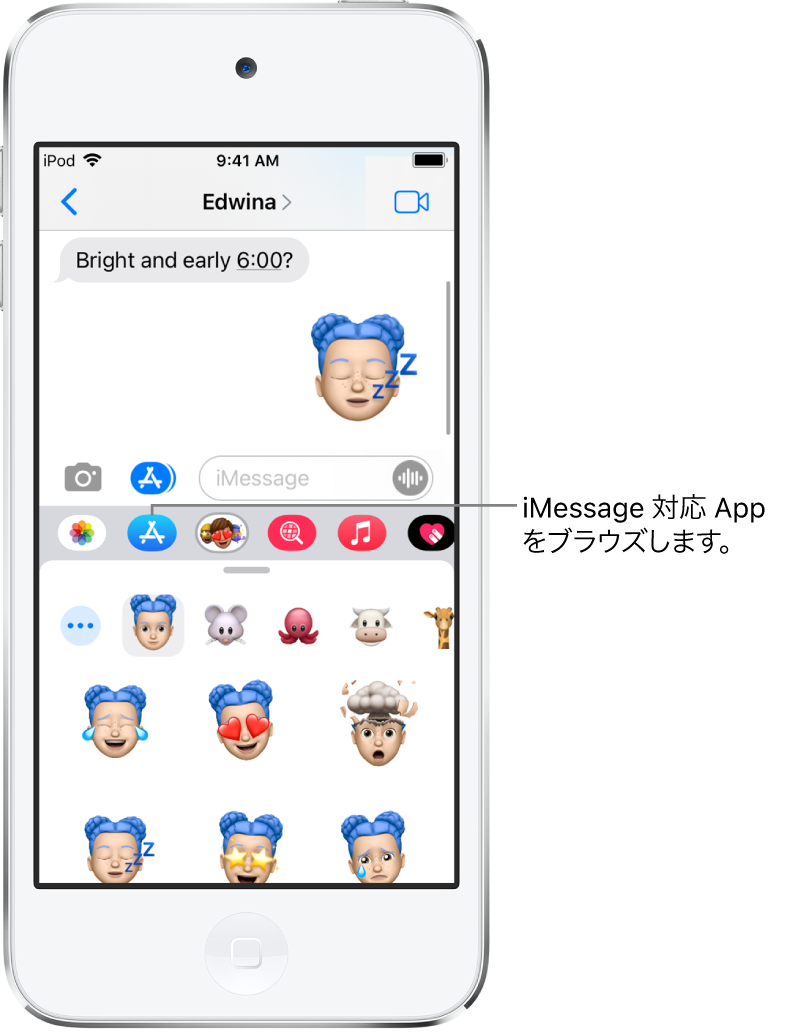
iMessage対応Appをブラウズする/ダウンロードする
「メッセージ」の会話内で
 をタップすると、iMessages App Storeが開きます。
をタップすると、iMessages App Storeが開きます。いずれかのAppをタップして詳細情報やレビューを確認してから、価格をタップしてAppを購入するか、「入手」をタップして無料のAppをダウンロードします。
購入はすべて、Apple IDに関連付けられた支払い方法で行われます。
iMessage対応Appを使用する
会話で、AppパネルにあるiMessage対応Appをタップします。
iMessage対応Appで項目をタップして、メッセージの吹き出しに追加します。
必要に応じてコメントを追加してから、
 をタップしてメッセージを送信するか、
をタップしてメッセージを送信するか、 をタップしてキャンセルします。
をタップしてキャンセルします。
ステッカーを使って飾りつける
App StoreからステッカーAppをダウンロードすると、「メッセージ」の写真やビデオをステッカーで飾りつけることができます。
会話で、AppパネルにあるステッカーAppをタップします。
ステッカーをタッチして押さえたままにして、会話内のメッセージの上にドラッグします。指を放す前に、以下の操作を行うことができます:
角度を調整する: ステッカーを押さえたまま、別の指でその周りをなぞります。
サイズを調整する: ステッカーを押さえたまま、別の指でステッカー方向または反対方向になぞります。
ステッカーを別のステッカーの上に重ねたり、写真の上に置いたりすることもできます。
ステッカーの下に隠れてしまったテキストを見るには、ステッカーをダブルタップします。
ステッカーについて詳しい情報を表示するには、ステッカーをタッチして押さえたままにして、「ステッカーの詳細」をタップします。以下のことができます:
ステッカーを送信した人を確認する。
ステッカーを送信したiMessage対応Appを確認する。
ステッカーを削除する(左にスワイプしてから、「削除」をタップします)。
iMessage対応Appを管理する
Appパネルで
 をタップします。
をタップします。「編集」をタップしてから、iMessage対応Appで以下の操作を行います:
Appを並べ替える:
 をドラッグします。
をドラッグします。Appをお気に入りに追加する:
 をタップします。
をタップします。Appをお気に入りから削除する:
 をタップします。
をタップします。Appを非表示にする: Appをオフにします。
Appを削除する: Appを左にスワイプしてから、「削除」をタップします。